如何设置默认打开图片方式
Posted
tags:
篇首语:本文由小常识网(cha138.com)小编为大家整理,主要介绍了如何设置默认打开图片方式相关的知识,希望对你有一定的参考价值。
为什么我用鼠标右键点击,然后在打开方式上点击选择程序上,出现系统提示,“拒绝访问”
在属性上的打开方式更改上选择windos图片和传真查看器,还是选择不过来。
现在我的所有图片默认是用PS2打开。
1、找到任意一个图片,右键打开方式,最下面一项,选择默认程序
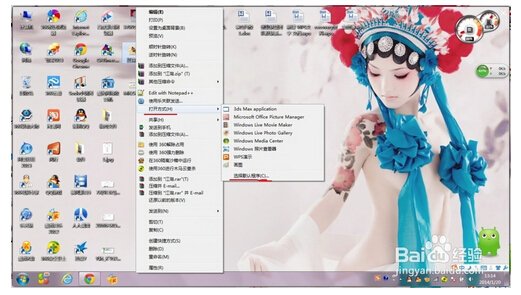
2、在打开的窗口中的推荐程序中选择你想要的程序
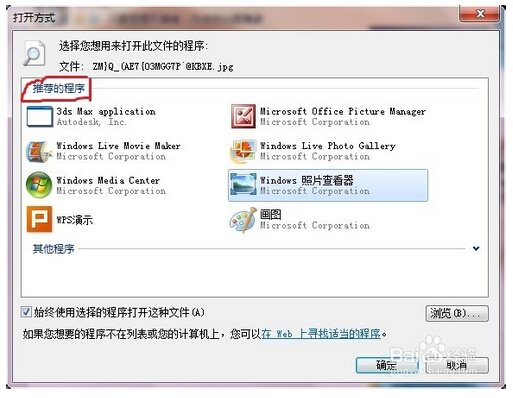
3、勾选左下方“始终使用选择的程序打开这种文件”,点击确定
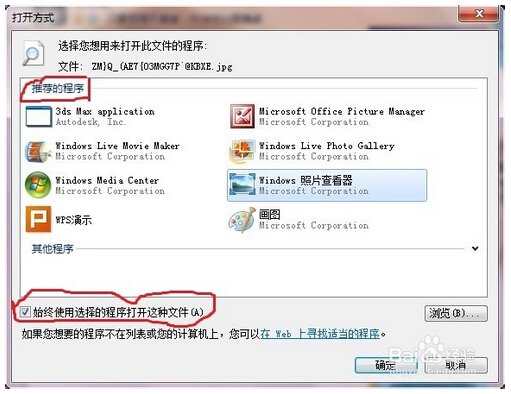
4、如果推荐程序里没有你想要的程序,那么点击其他程序右侧的下拉小箭头,从中选择点击确定即可

复制下面代码:
Windows Registry Editor Version 5.00
[HKEY_CLASSES_ROOT\Unknown]
"AlwaysShowExt"=""
"QueryClassStore"=""
[HKEY_CLASSES_ROOT\Unknown\shell]
@="openas"
[HKEY_CLASSES_ROOT\Unknown\shell\openas]
[HKEY_CLASSES_ROOT\Unknown\shell\openas\command]
@=hex(2):25,00,53,00,79,00,73,00,74,00,65,00,6d,00,52,00,6f,00,6f,00,74,00,25,\
00,5c,00,73,00,79,00,73,00,74,00,65,00,6d,00,33,00,32,00,5c,00,72,00,75,00,\
6e,00,64,00,6c,00,6c,00,33,00,32,00,2e,00,65,00,78,00,65,00,20,00,25,00,53,\
00,79,00,73,00,74,00,65,00,6d,00,52,00,6f,00,6f,00,74,00,25,00,5c,00,73,00,\
79,00,73,00,74,00,65,00,6d,00,33,00,32,00,5c,00,73,00,68,00,65,00,6c,00,6c,\
00,33,00,32,00,2e,00,64,00,6c,00,6c,00,2c,00,4f,00,70,00,65,00,6e,00,41,00,\
73,00,5f,00,52,00,75,00,6e,00,44,00,4c,00,4c,00,20,00,25,00,31,00,00,00
然后保存到记事本文件:桌面空白处——右键单击 —— 新建——文本文档—— 打开新建的文档——
在上面的代码复制进去,接着——
标题栏下面 的 文件—— 另存为—— 在打开的窗口 ——
保存在——桌面好了(便于查找和更改,其他地方当然可以,但别忘了 )
文件名 —— 改为xx.reg (只改文件名 必须有.reg,其他属性别动)
——改完确定
在桌面上—— 有一你刚命名的注册表文件xx.reg
至此 新建注册表工作完成
就是说……把那段莫名其妙的看不懂的代码原封不动的复制到记事本里……然后按保存……在文件名一栏打上XX.reg(例如:sy.reg)……保存到桌面或者其他地方……然后把记事本关闭……然后双击打开……它会问你是否将信息写入注册表……按确定……
这样子就解决了拒绝访问的问题。本回答被提问者采纳 参考技术B
在图片上右键单击,依次选择打开方式—选择程序,选择你想用什么软件打开图片,再勾选“始终使用选择的程序打开这种图片”,点确定即可。
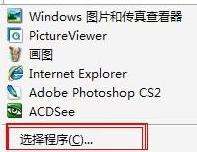
如何设置.txt 的默认打开方式为notepad++
在电脑按按文件类型设置默认应用中.txt文件后的选项中没有notepad++的情况下:
1、打开notepad++软件
2、点击设置--》首选项
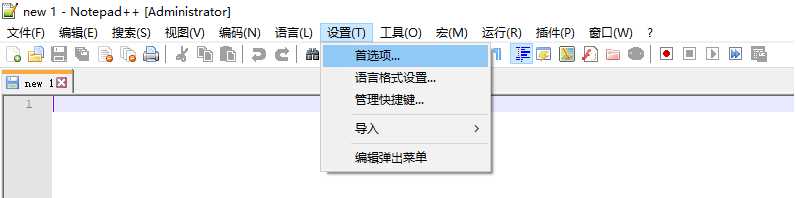
3、选择文件关联--》notepad--》.txt--》右向箭头--》关闭
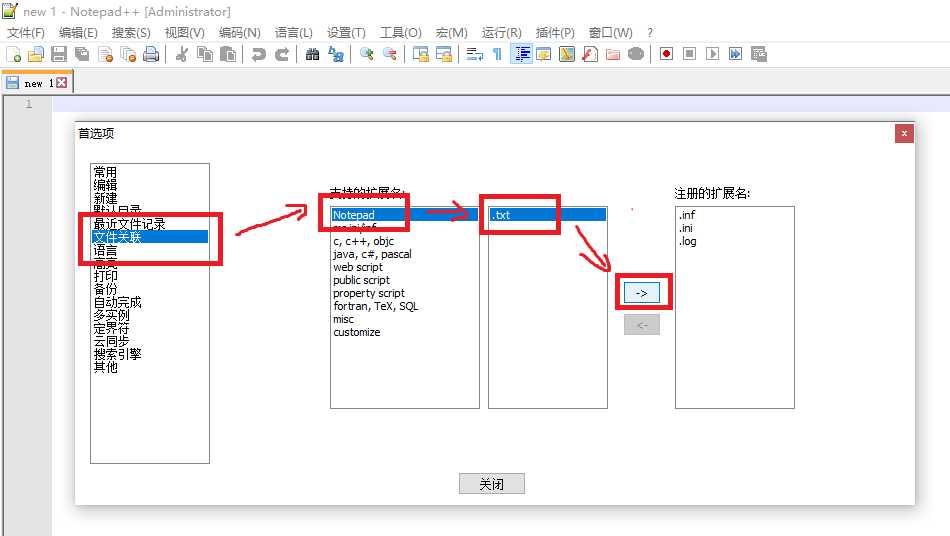
4、完成之后,文件默认图标如下

以上是关于如何设置默认打开图片方式的主要内容,如果未能解决你的问题,请参考以下文章